【强推录制声音屏幕的app 录屏怎么把声音录进去呢】不管是录制游戏 , 还是录制影视剧的精彩片段 , 都会用上录屏工具 。那么想要录制“有声”视频该如何实现呢?现在很多录屏软件只能录制电脑系统的声音 , 无法录制麦克风的声音 , 这多少有点印象体验了 。
因为大量网友会有这个需求 , 所以本分就来好好的分享下:关于电脑录屏并且能够系统声和麦克风声的解决方法 , 相信下面的方法可以帮助到你们!
推荐使用:金舟录屏大师
录音的操作方法:
第一步、如图 , 在这里可以根据自己的需要选择录屏模式 , 想要选择哪种选哪种;

文章插图
第二步、接着 , 再选择音频输入 , 想要录制系统声和麦克风声音的话 , 那就点击选择以下“麦克风和系统声”选项;

文章插图
第三步、最后 , 直接点击左上角的“开始”就可以录制屏幕以及声音内容了;
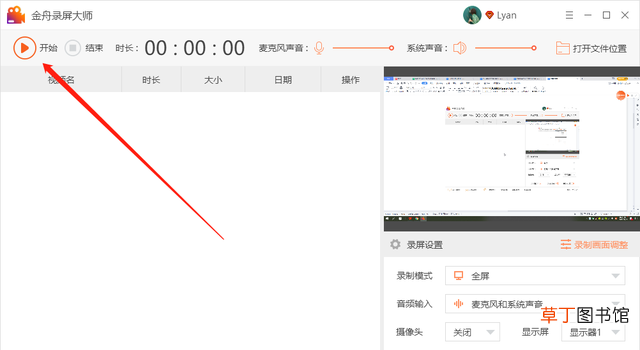
文章插图
第四步、倒计时结束后 , 正式录制 , 在右上角会有一个悬浮的窗口提供(可在软件设置中取消)
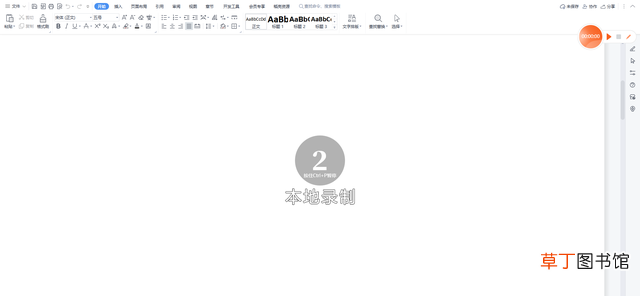
文章插图
录制的同时 , 还有一个画笔工具可以利用起来 , 一般录制教程 , 网课等内容用的比较多 。
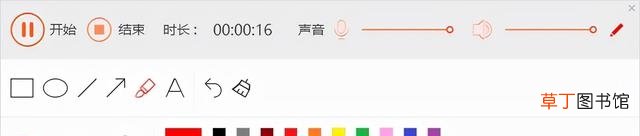
文章插图
第五步、完成后会得到以下提示 , 点击前往导出文件夹浏览视频文件吧!

文章插图
推荐阅读
- 揭秘iPhone铃声小的原因 苹果来电铃声声音很小怎么回事
- 一招解决声音不均衡 耳机一边大声一边小声怎么办
- 种草入门级教程图解 电脑怎样录制音频文件方便呢
- 教你录制高质量音频的方法 手机怎样录音录像效果才会更好
- 教你手机吃鸡开麦没有声音怎么办 苹果手机玩游戏怎么没有声音了
- 耳机插进去没有声音怎么办 笔记本电脑耳机插上没反应
- 解决车载蓝牙没有声音的方法 车载蓝牙没有声音
- 强推皮皮动画app及教程 制作动画的软件app有什么
- 强推四款256G大容量机型价格实惠 买什么手机好用不卡内存还大呢
- 强推这几个在线处理图片编辑网站 免费图片在线编辑有哪些











